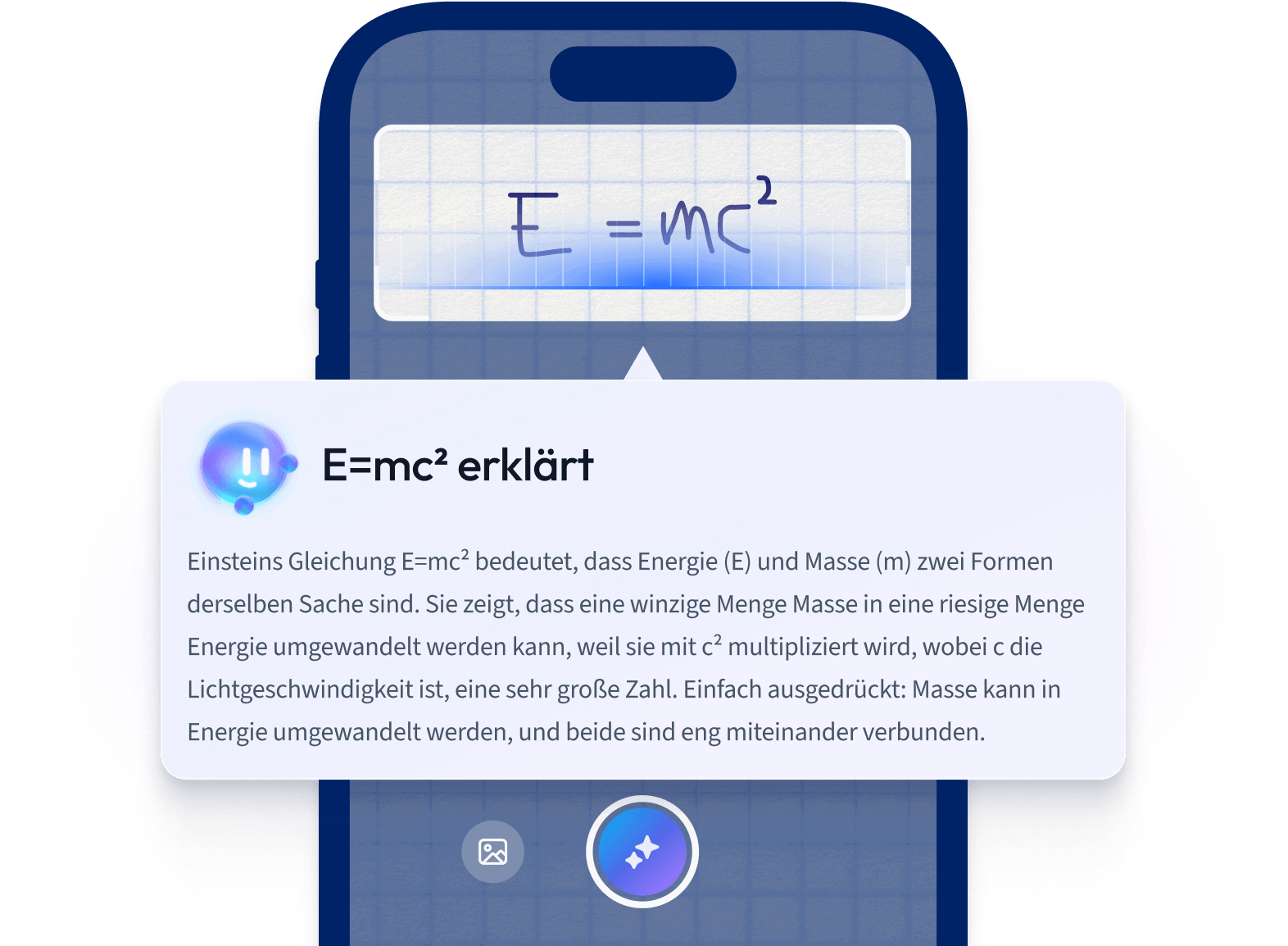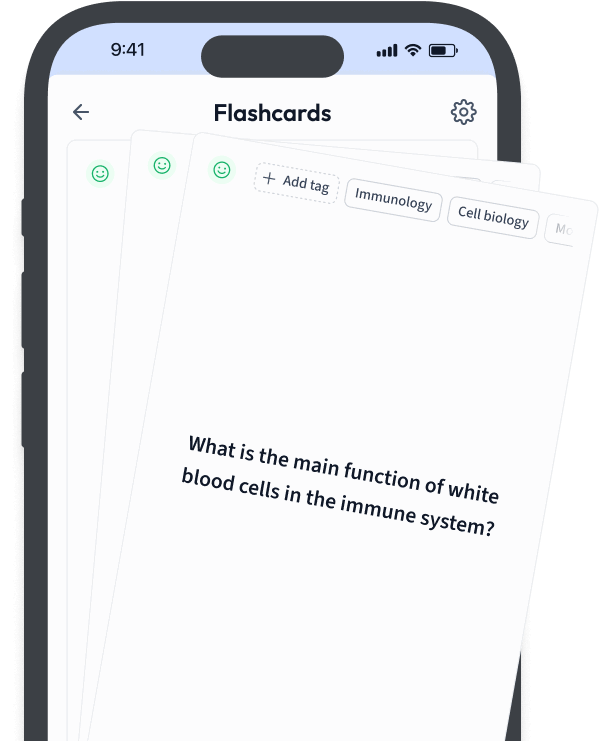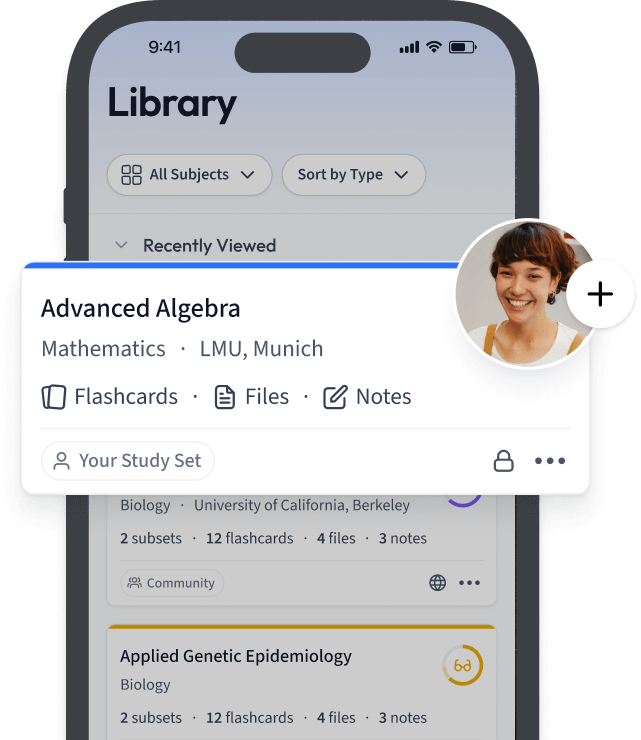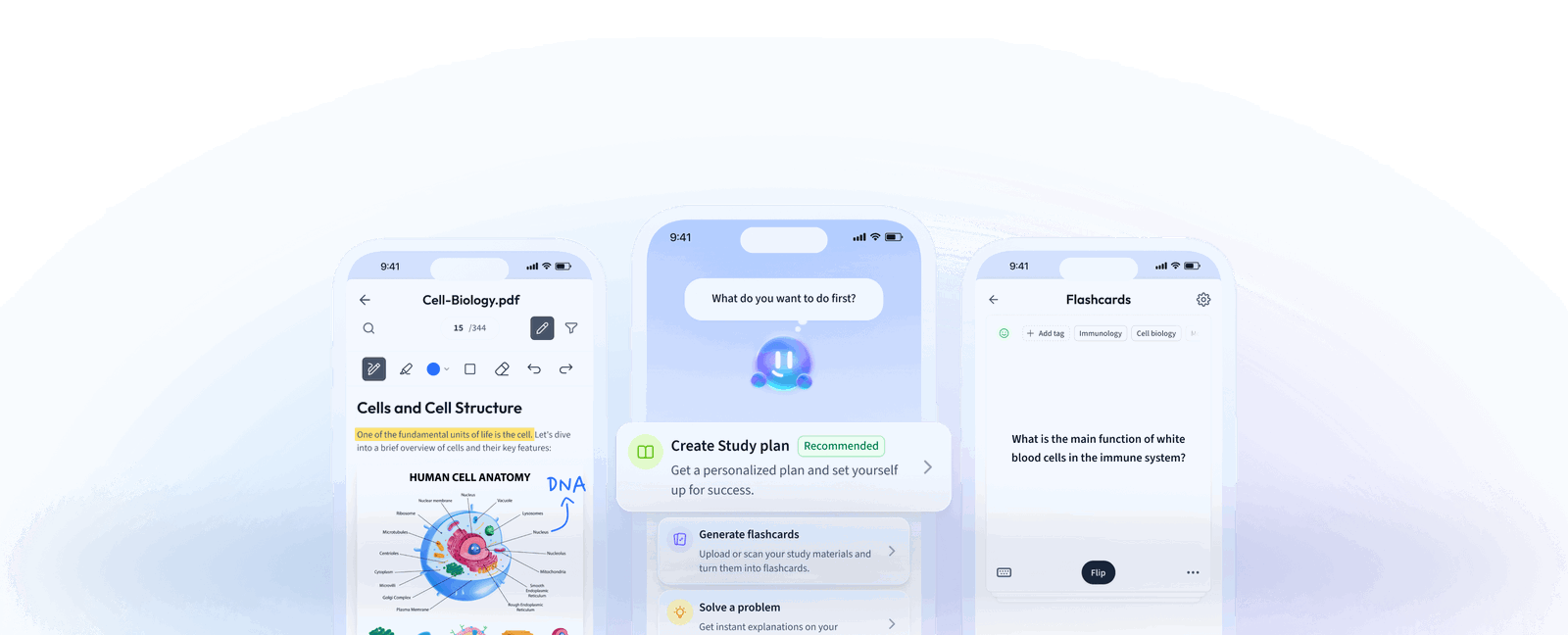Danke für Ihr Interesse an den Lernpräferenzen!
Danke für dein Interesse an verschiedenen Lernmethoden! Welche Methode bevorzugst du? (z. B. „Audio“, „Video“, „Text“, „Keine Präferenz“) (optional)
Feedback sendenFestplatteninstallation Definition
Festplatteninstallation ist der Prozess des Einbaus und der Einrichtung einer Festplatte in einem Computer oder einem anderen Gerät. Dieser Prozess ist entscheidend, um sicherzustellen, dass das Speichermedium korrekt funktioniert und alles Notwendige bereitgestellt wird, um Daten zu speichern und wiederzufinden.Eine gründliche Festplatteninstallation stellt sicher, dass Dein System ordnungsgemäß funktioniert und Du Zugriff auf alle Funktionen hast.
Notwendige Schritte zur Festplatteninstallation
Bei der Installation einer Festplatte gibt es einige wichtige Schritte, die Du befolgen solltest. Diese Schritte umfassen:
- Vorbereitung des Arbeitsplatzes: Achte darauf, dass Du in einem sauberen, staubfreien Bereich arbeitest, um Schäden zu vermeiden.
- Hardware-Installation: Setze die Festplatte physisch in den Computer ein und befestige sie mit den entsprechenden Schrauben.
- Kabelverbindungen: Verbinde die Strom- und Datenkabel mit der Festplatte und dem Motherboard.
- BIOS-Konfiguration: Starte den Computer und gehe in das BIOS, um sicherzustellen, dass die Festplatte erkannt wird.
- Software-Installation: Installiere ein Betriebssystem auf der neuen Festplatte oder klone ein bestehendes System.
Eine festplattenorientierte Installation erfordert oft ein tiefes Verständnis von Dateisystemen. Mögliche Dateisysteme, die Du wählen könntest, sind:
- NTFS für Windows
- HFS+ für macOS
- ext4 für Linux
Angenommen, Du entscheidest Dich, eine neue SSD in Deinem Desktop-PC zu installieren. Hier ist ein einfaches Beispiel, wie dieser Prozess aussehen könnte:
- Computer ausschalten und Stromkabel trennen - Seitenteil des Computergehäuses entfernen - SSD in einen freien Laufwerkschacht einfügen - Schrauben festziehen, um die SSD zu sichern - Strom- und SATA-Datenkabel anschließen - Computer neu starten und BIOS öffnen, um die SSD zu überprüfen
Es ist eine gute Idee, regelmäßig Backups Deiner Daten zu machen, bevor Du Änderungen am Speicher deines Systems vornimmst. So kannst Du Datenverluste verhindern.
Durchführung Festplatteninstallation
Die Installation einer Festplatte ist ein wesentlicher Schritt beim Aufbau oder Upgrade eines Computersystems. Hierbei werden die physische Hardware und die entsprechende Software eingerichtet, um sicherzustellen, dass das Speichermedium einwandfrei funktioniert und bereit ist, Daten zu speichern oder abzurufen. Eine gründliche Durchführung der Festplatteninstallation hilft, Probleme frühzeitig zu vermeiden und das System effizient zu betreiben.Es gibt verschiedene Methoden und Techniken, die Du anwenden kannst, um eine Festplatte korrekt zu installieren. Die Auswahl der Methode hängt oft von der Art des Computersystems und der spezifischen Anforderung ab.
Technik der Festplatteninstallation
Um eine Festplatte erfolgreich zu installieren, solltest Du die richtige Technik beherrschen. Es gibt mehrere wesentliche Aspekte, die Du berücksichtigen solltest:
- Physische Installation: Achte darauf, dass die Festplatte sicher im Laufwerksschacht montiert ist. Nutze die passenden Schrauben, um die Festplatte sicher zu befestigen.
- Kabelverbindungen: Stelle sicher, dass sowohl das Stromkabel als auch das Datenkabel korrekt angeschlossen sind. Eine fehlerhafte Kabelverbindung kann zu einem Ausfall der Festplatte führen.
- BIOS-Einstellungen: Nachdem die Festplatte physisch installiert ist, starte den Computer und rufe das BIOS auf. Überprüfe, ob die Festplatte korrekt erkannt wird und stelle sicher, dass sie als Boot-Laufwerk eingestellt ist, wenn nötig.
Bevor Du anfängst, stelle sicher, dass Du alle notwendigen Werkzeuge wie Schraubendreher und SATA-Kabel zur Hand hast.
Festplatteninstallation Methoden
Die Wahl der Installationsmethode kann stark von den spezifischen Anforderungen und der verfügbaren Hardware abhängen. Im Folgenden sind einige gängige Methoden zur Installation einer Festplatte aufgeführt:
- Neue Betriebssysteminstallation: Installiere ein neues Betriebssystem auf der frisch montierten Festplatte. Diese Methode ist besonders nützlich, wenn Du ein komplett neues System aufbaust.
- Clonen des existierenden Systems: Wenn Du Deine alten Daten und Einstellungen behalten möchtest, kannst Du die Inhalte Deiner alten Festplatte auf die neue klonen.
- Zweites Speichermedium: Nutze die neue Festplatte als zusätzliches Speichermedium, was den Speicherplatz Deines bestehenden Systems erweitert.
Hier ein Beispiel für das Klonen einer Festplatte mit einem Klon-Tool:
- Alte und neue Festplatte in den Computer einbauen. - Klon-Software starten. - Quell- und Zielfestplatte auswählen. - Klonvorgang starten und bis zum Abschluss warten. - Computer neu starten, um die geklonte Festplatte zu überprüfen.
Ein tieferes Verständnis von Festplatten-RAID-Systemen kann hilfreich sein, insbesondere wenn Du mit mehreren Festplatten arbeitest. RAID (Redundant Array of Independent Disks) bietet verschiedene Level wie RAID 1, RAID 5 und RAID 10:
| RAID 0 | Streifenbildung ohne Redundanz. Erhöht die Leistung, bietet aber keinen Schutz bei Ausfällen. |
| RAID 1 | Spiegeln der Daten für Redundanz. Mindert das Risiko von Datenverlust bei Hardwarefehlern. |
| RAID 5 | Stripes mit Paritätsverteilung. Bietet eine Balance aus Leistung und Datensicherheit. |
Übungen zur Festplatteninstallation
Das Üben der Festplatteninstallation ist entscheidend, um praktische Erfahrungen zu sammeln und die theoretischen Konzepte zu verinnerlichen. Diese Übungen helfen Dir, den Installationsprozess besser zu verstehen und auf häufige Probleme vorbereitet zu sein.
Festplatteninstallation Beispiele
Hier sind einige Beispiele, die Dir beim Erlernen der Festplatteninstallation helfen können. Sie decken verschiedene Szenarien ab, die Du möglicherweise in der Praxis erlebst:
- Beispiel 1 - Installation einer neuen Festplatte als primäres Laufwerk: Du hast eine neue Festplatte gekauft und möchtest sie als Hauptbetriebsmittellaufwerk verwenden. Hierzu formatierst Du die Festplatte zunächst und installierst anschließend ein Betriebssystem.
- Beispiel 2 - Bestehendes System klonen: Du möchtest eine Datenmigration durchführen, bei der alle Daten und Programme auf eine größere Festplatte übertragen werden. Nutze dafür spezialisierte Klon-Software.
- Beispiel 3 - Einbau einer zusätzlichen Festplatte: In diesem Szenario wird die neue Festplatte als sekundäres Speichergerät eingebaut, um den Speicherplatz des Systems zu erweitern.
Hier ist ein Beispiel, wie Du eine neue Festplatte einbaust und sie als sekundäres Laufwerk in Windows einrichtest:
- Computer herunterfahren und öffnen. - Festplatte in einen freien Schacht einsetzen. - Strom- und Datenkabel anschließen. - Computer einschalten und auf 'Datenträgerverwaltung' gehen. - Neue Festplatte initialisieren und formatieren.
Stell sicher, dass Du antistatische Handschuhe trägst, um elektrische Schäden an den sensiblen Komponenten zu vermeiden.
Eine tiefere Betrachtung der Partitionierung kann Dir helfen, den Speicher auf einer Festplatte effizient zu verwalten. Die Partitionierung unterteilt den Speicher in abgesonderte Abschnitte, die separat verwaltet werden können:
- Primäre Partitionen: Dies sind die Hauptabschnitte und können Betriebssysteme hosten.
- Erweiterte Partitionen: Dienen dazu, weitere logische Laufwerke zu beherbergen.
- Logische Partitionen: Diese sind innerhalb der erweiterten Partitionen und sind ideal für Daten.
Technik der Festplatteninstallation
Um eine effiziente Festplatteninstallation durchzuführen, ist es wichtig, die richtige Technik zu verstehen. Eine sorgfältige Installation kann nicht nur die Leistung optimieren, sondern auch die Lebensdauer der Festplatte verlängern. Im Folgenden werden einige der grundlegendsten Techniken und Überlegungen erläutert, die dazu beitragen können, dass der Installationsprozess reibungslos und sicher abläuft.
Physische Installation und Verbindung
Die physische Installation einer Festplatte ist der erste Schritt im Installationsprozess. Hier sind einige Punkte, die Du beachten solltest, um sicherzustellen, dass alles korrekt durchgeführt wird:
- Montage: Stelle sicher, dass die Festplatte fest im zugewiesenen Schacht sitzt und mit den erforderlichen Schrauben gesichert ist, um Vibrationen zu minimieren.
- Kabel: Verbinde sowohl das Strom- als auch das Datenkabel. Es ist essentiell, dass die Kabel korrekt verbunden sind, damit die Festplatte Strom erhält und mit dem Motherboard kommunizieren kann.
So schließt Du eine SATA-Festplatte an:
- Platziere die Festplatte im Laufwerksschacht. - Sichere sie mit Schrauben an ihrem Platz. - Verbinde das SATA-Datenkabel mit der Festplatte und dem Motherboard. - Schließe das Stromkabel an die Festplatte an.
Festplattenanschlüsse: Es gibt verschiedene Arten von Festplattenanschlüssen, die Du kennen solltest:
- SATA: Der derzeit am häufigsten verwendete Anschluss in modernen Systemen.
- IDE: Ein älteres Verbindungssystem, das heute weniger häufig eingesetzt wird.
- NVMe: Ein schnellerer Anschluss für SSDs, der über den PCIe-Bus funktioniert.
Verwende ein Antistatik-Armband, um Dich während der Installation zu erden und elektrostatische Entladungen zu vermeiden.
BIOS und Softwarekonfiguration
Nach der physischen Installation ist es wichtig, das BIOS oder UEFI Deines Computers zu konfigurieren, um die neue Festplatte zu erkennen. Betrete dazu das BIOS-Setup beim Systemstart und überprüfe, ob die Festplatte im Gerätemanager angezeigt wird.Folgende Schritte sind notwendig, um die Konfiguration abzuschließen:
- Stelle sicher, dass die Festplatte als primäres oder sekundäres Laufwerk eingerichtet ist, je nach Verwendungszweck.
- Führe eine Formatierung durch, um die Festplatte für das Betriebssystem vorzubereiten.
- Installiere entweder ein neues Betriebssystem oder richte die Festplatte als Zusatzspeicher ein.
Festplatteninstallation - Das Wichtigste
- Festplatteninstallation Definition: Der Prozess des Einbaus und der Einrichtung einer Festplatte in einem Computer oder Gerät.
- Durchführung Festplatteninstallation: Wichtig für den Aufbau oder das Upgrade eines Computersystems, um das Speichermedium funktionsfähig zu machen.
- Technik der Festplatteninstallation: Beinhaltet physische Installation, Kabelverbindungen und BIOS-Konfiguration.
- Übungen zur Festplatteninstallation: Praktische Übungen, um die theoretischen Konzepte besser zu verstehen.
- Festplatteninstallation Methoden: Umfasst neue Betriebssysteminstallation, Systemklonen oder Nutzung als zusätzliches Speichermedium.
- Festplatteninstallation Beispiele: Szenarien wie Installation als primäres Laufwerk, Klonen eines bestehenden Systems oder Einbau als sekundäres Speichergerät.
Lerne schneller mit den 12 Karteikarten zu Festplatteninstallation
Melde dich kostenlos an, um Zugriff auf all unsere Karteikarten zu erhalten.
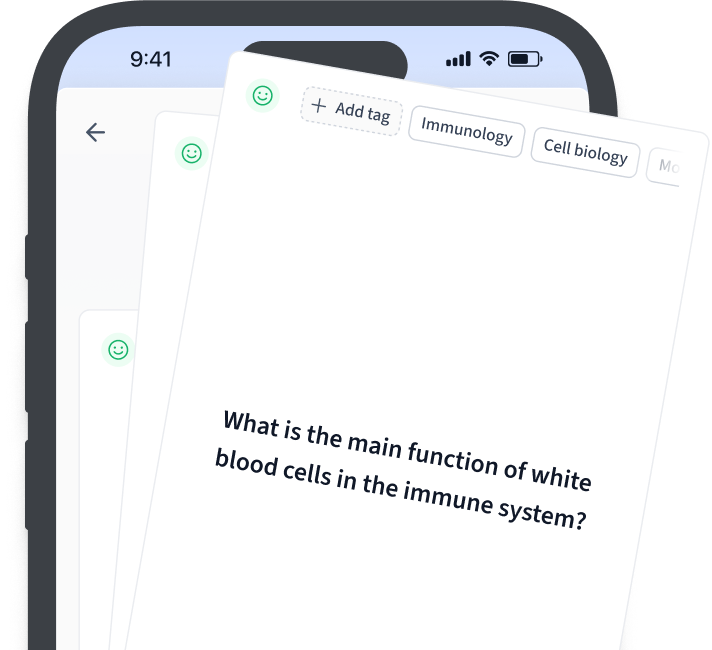
Häufig gestellte Fragen zum Thema Festplatteninstallation
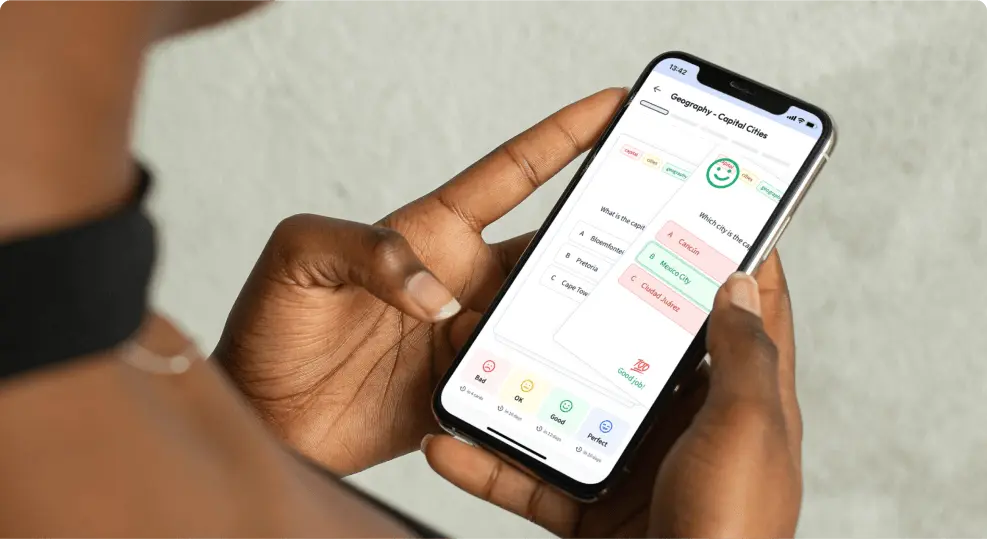
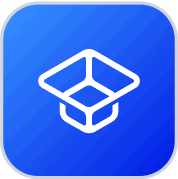
Über StudySmarter
StudySmarter ist ein weltweit anerkanntes Bildungstechnologie-Unternehmen, das eine ganzheitliche Lernplattform für Schüler und Studenten aller Altersstufen und Bildungsniveaus bietet. Unsere Plattform unterstützt das Lernen in einer breiten Palette von Fächern, einschließlich MINT, Sozialwissenschaften und Sprachen, und hilft den Schülern auch, weltweit verschiedene Tests und Prüfungen wie GCSE, A Level, SAT, ACT, Abitur und mehr erfolgreich zu meistern. Wir bieten eine umfangreiche Bibliothek von Lernmaterialien, einschließlich interaktiver Karteikarten, umfassender Lehrbuchlösungen und detaillierter Erklärungen. Die fortschrittliche Technologie und Werkzeuge, die wir zur Verfügung stellen, helfen Schülern, ihre eigenen Lernmaterialien zu erstellen. Die Inhalte von StudySmarter sind nicht nur von Experten geprüft, sondern werden auch regelmäßig aktualisiert, um Genauigkeit und Relevanz zu gewährleisten.
Erfahre mehr